آموزش حل مشکل روشن نشدن سرفیس |تعمیرات سرفیس
آموزش حل مشکل روشن نشدن سرفیس
حل مشکل روشن نشدن سرفیس یکی از مشکلاتی است که اکثر خریداران این محصول تجربه کردهاند. علت اصلی این مسئله معمولا وارد شدن دستگاه به حالت Sleep است. اما ممکن است علل دیگری مثل تمام شدن شارژ نیز داشته باشد. برای رفع کافی است راهنمای قدم به قدم ما را دنبال کنید:
تمام اتصالات سرفیس را جدا کنید
- تمام اتصالات USB، SD، Mini HDMI، کابل شارژ و حتی کیبورد خود را برای حل مشکل سرفیس جدا کنید!
- شارژر و محل شارژ را با پارچهای نرم، گرم و خشک تمیز کنید. اگر میخواهید از پارچه نخی و الکل استفاده کنید، اما اطمینان حاصل کنید که پس از تمیز شدن، کاملا خشک شده باشد.
- شارژر را وصل کنید، باید چراغ مخصوص شارژر روشن باشد، در صورت چشمک زدن یا خاموش بودن باید شارژر را عوض کنید. اجازه دهید دستگاه 10 تا 15 دقیقه شارژ شود.
- دکمه پاور را فقط یک بار فشار دهید و سپس رها کنید. حل مشکل روشن نشدن سرفیس
حل مشکل روشن نشدن با کلیدهای ترکیبی
در صورتی که دستگاه روشن نشد ممکن است سرفیس شما در حالت Sleep باشد
- برای اطمینان از خواب نبودن سرفیس کلیدهای (ویندوز) + B + Shift(#) + Ctrl را یک بار همزمان فشار دهید.
- یک بار هم همین ترکیب را با نگه داشتن کلید ویندوز با یک دست در ابتدا و فشار دادن سه کلید دیگر انجام دهید.
- در حالت Tablet کلیدهای صدا را سه بار به فاصله دو ثانیه فشار دهید.
مشکل روشن نشدن سرفیس با Restart
در صورتی که دو روش بالا را امتحان کردین و باز هم سرفیس شما روشن نشد ممکن است دستگاه به ریست نیاز داشته باشد
- کلید پاور را برای 30 ثانیه نگه داشته و سپس رها کنید.
- در صورت استفاده از سرفیس پرو و سرفیس بوک میتوانید دکمه سرفیس و دکمه صدا به سمت بالا را 30 ثانیه نگه دارید و سپس رها کنید. همچنین میتوانید دکمه پاور سرفیس را 30 ثانیه نگه داشته و پس از رها کردن دکمه بالا و پایین صدا را همزمان فشار دهید. (10 ثانیه صبر کنید و دکمه پاور را دوباره فشار دهید.) .حل مشکل روشن نشدن سرفیس
بروزرسانی
پس از روشن شدن سرفیس، حتما به روزرسانیهای ویندوز و دستگاه خود را انجام دهید.
اگر دستگاه سرفیس شما هنوز روشن نمیشود باید به تعمیرکار مجاز سرفیس مراجعه کنید.










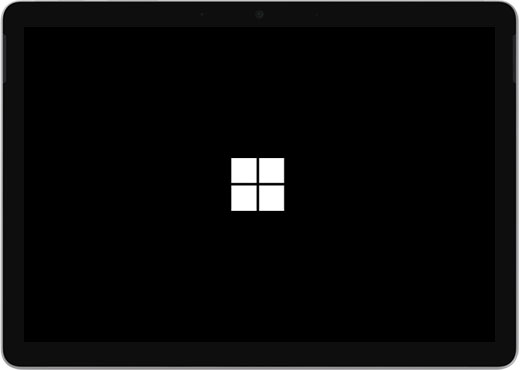

مشکل من با نگه داشتن همزمان دکمه پاور و دکمه افزایش صدا حل شد
سلام.
سرفیس پرو 3 من بعد از رفتن به حالت اسلیپ روشن نمیشد. آخرین تغییری که داده بودم قبل از اینکه این مشکل بوجود بیاد این بود که ویندوز آپدیت شده بود ضمنا از ماوس بلوتوث استفاده کرده بودم. همه راه حلهایی که نوشته بودن رو امتحان کردم از جمله نگه داشتن دکمه پاور برای زمان زیاد و بعدش پاور و دکمه بلندی صدا برای 15 ثانیه و بعدش صبر کردن و دوباره پاور رو فشار دادن و ….
توی اینترنت یک راهکار پیشنهاد شده گذاشتن در فریزر بود. این رو امتحان کردم (جزئیاتش رو نمینویسم چون توصیه نمیکنم) و روشن شد و یک ساعتی هم درست کار کرد اما دوباره خودش خاموش شد و روشن نشد.
تا اینکه راه حل نهایی رو در فرومها پیدا کردم:
سرفیس من وقتی با شارژر وصل بود ، اگه دکمه پاور رو در همون حال بطور پیوسته فشرده نگه میداشتم، هر 8 ثانیه یکبار چراغ روی سوکت شارژر یک چشمک میزد. پس اگر سرفیس شما هم چنین حالتی شده، این راه حل رو امتحان کنید:
یک چسب نواری محکم روی دکمه پاور بچسبونید (یا میتونید زیر چسب نواری یک مداد بگذارید که خیالتون راحت باشه در طی چند ساعت دکمه همچنان فشرده باقی میمونه. بعد در همون حالی که شارژر به سرفیس وصل هست، و چسب هم روی دکمه پاور هست، بگذارید سرفیس بمونه برای چندین ساعت یا حتی ممکنه یک شبانه روز طول بکشه. تا زمانی که دیگه چراغ روی سوکت شارژ چشمک نزنه و پیوسته روشن بمونه. بعدش چسب رو بکنید و دکمه پاور رو بزنید . اگه روشن نشد، یا اگه لوگوی سرفیس میاد اما ویندوز بالا نمیاد، 30 ثانیه پاور رو نگه دارید. بعدش که خاموش شد 15 ثانیه در حالی که پاور و دکمه بلندی صدا رو با هم نگه داشتید ، (دقیقا 15 ثانیه) و بعدش 10 ثانیه صبر کنید. حالا دکمه پاور رو یک بار زنید. به احتمال زیاد ویندوز بالا میاد.
وقتی وارد ویندوز شدید، آپدیت های اخیر ویندوز رو پاک کنید. ضمنا اتصال وایرلستون رو هم به metered تغییر بدید که دیگه ویندوز خودش آپدیت نشه. اگه آپدیت ویندوزی هم در حالت پندینگ هست و منتظر هست که با ری استارت شدن نصب بشه، اون رو هم پاک کنید.
ضمنا بهتره به تنظیمات دیوایس منیجر برید و سپس کارت شبکه وایرلس در قسمت پراپرتیز، قابلیت بیدار کردن کامپیوتر توسط کارت وایرلس رو غیرفعال کنید.
ضمنا بهتره موقعی که سرفیستون به حالت اسلیپ میره، هیچ دیوایس بلوتوثی بهش وصل نباشه.